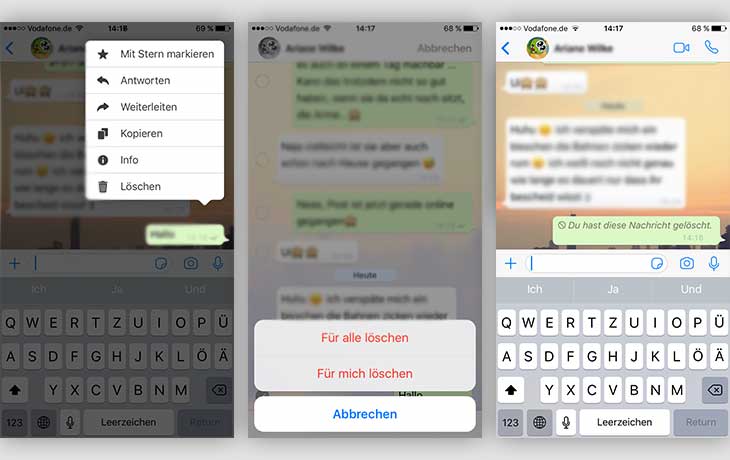Inhaltsverzeichnis
Wir erklären Dir, wie Du eine WhatsApp-Nachricht löschen kannst. Das Feature steht sowohl für die Android- als auch die iOS-Version des beliebten Messengers zu Verfügung. Es gibt jedoch eine zeitliche Einschränkung für das Löschen bei Gesprächspartnern.
Jeder hat sich schon einmal gewünscht eine WhatsApp-Nachricht löschen zu können. Denn nicht selten passiert es, dass man Versehens im falschen Chat landet und eine andere Person anschreibt als gewünscht. Das kann unter Umständen richtig peinlich sein. Zum Glück ist es kein Problem, die Nachricht rückwirkend zu löschen, selbst dann wenn der falsche Gesprächspartner sie schon gelesen hat. Das gilt jedoch nur in einem bestimmen Zeitraum. Nach dem Abschicken hast Du eine Stunde, acht Minuten und 16 Sekunden Zeit, um die Nachricht zurückzurufen. Danach kannst Du sie nur noch bei Dir entfernen. Im Chat-Verlauf des Gesprächspartner wird sie auch weiterhin zu sehen sein.
WhatApp-Nachricht löschen – Anleitung
Hier erklären wir Dir Schritt für Schritt, wie Du eine WhatsApp-Nachricht aus dem Chat Deines Gesprächspartners entfernst:
- Halte die Nachricht in Deinem WhatsApp-Chat gedrückt.
- Wähle die Option Löschen, bzw. tippe auf den Mülleimer oben rechts.
- Bestätige im Anschluss Für alle Löschen. Sollte nur Für mich löschen angezeigt werden, hast Du zu lange gewartet und kannst die Nachricht nicht mehr beim Gesprächspartner löschen.
- Nun verbleibt im Chat der Hinweis Diese Nachricht wurde gelöscht. Das sieht auch der Empfänger in seinem Verlauf.
68 Minuten verstrichen? Mit diesem Trick löschst Du die Nachricht trotzdem
Normalerweise hast Du 68 Minuten Zeit, um eine WhatsApp-Nachricht zu löschen. Mit diesem kleinen Trick entfernst Du sie auch nach Ablauf der Zeitspanne aus dem Chatverlauf:
- Aktiviere den Flugmodus auf Deinem Smartphone.
- Bei iOS-Geräten wählst Du unter Allgemein nun die Option Datum & Uhrzeit. Bei Android-Smartphones findest Du den Punkt Datum & Uhrzeit direkt im Hauptmenü.
- Deaktiviere nun die automatische Zeiteinstellung und ändere die Angaben manuell auf die Uhrzeit und das Datum, an dem Du die zu löschende Nachricht verschickt hast.
- Öffne WhatsApp und lösche die gewünschte Nachricht, wie in der Anleitung oben beschrieben.
- Gehe in die Einstellungen zurück, aktiviere die automatische Zeiteinstellung wieder und beende den Flugmodus.
Beachte aber, dass dieser Trick unter Umständen nach Updates nicht mehr funktioniert.